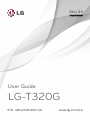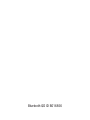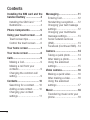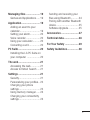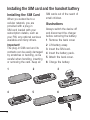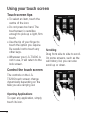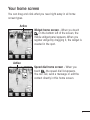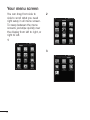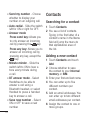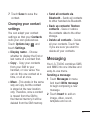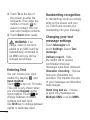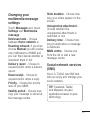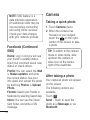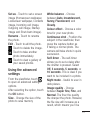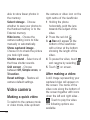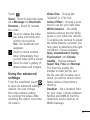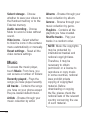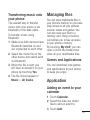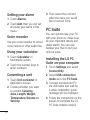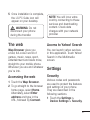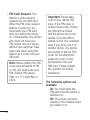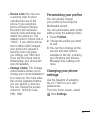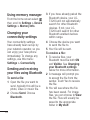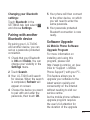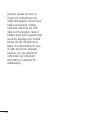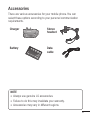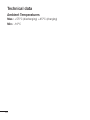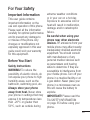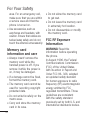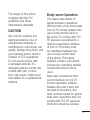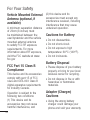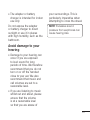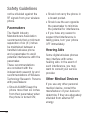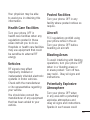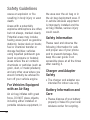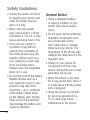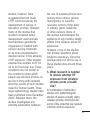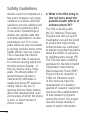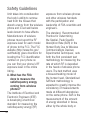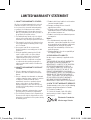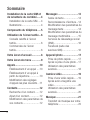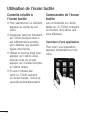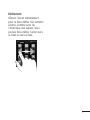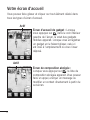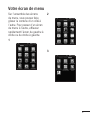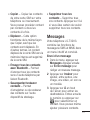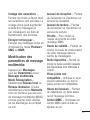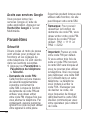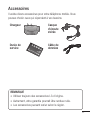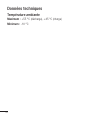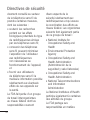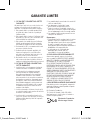LG MFL67020402 Manuel utilisateur
- Catégorie
- Téléphones portables
- Taper
- Manuel utilisateur
Ce manuel convient également à
La page est en cours de chargement...
La page est en cours de chargement...
La page est en cours de chargement...
La page est en cours de chargement...
La page est en cours de chargement...
La page est en cours de chargement...
La page est en cours de chargement...
La page est en cours de chargement...
La page est en cours de chargement...
La page est en cours de chargement...
La page est en cours de chargement...
La page est en cours de chargement...
La page est en cours de chargement...
La page est en cours de chargement...
La page est en cours de chargement...
La page est en cours de chargement...
La page est en cours de chargement...
La page est en cours de chargement...
La page est en cours de chargement...
La page est en cours de chargement...
La page est en cours de chargement...
La page est en cours de chargement...
La page est en cours de chargement...
La page est en cours de chargement...
La page est en cours de chargement...
La page est en cours de chargement...
La page est en cours de chargement...
La page est en cours de chargement...
La page est en cours de chargement...
La page est en cours de chargement...
La page est en cours de chargement...
La page est en cours de chargement...
La page est en cours de chargement...
La page est en cours de chargement...
La page est en cours de chargement...
La page est en cours de chargement...
La page est en cours de chargement...
La page est en cours de chargement...
La page est en cours de chargement...
La page est en cours de chargement...
La page est en cours de chargement...
La page est en cours de chargement...
La page est en cours de chargement...
La page est en cours de chargement...
La page est en cours de chargement...
La page est en cours de chargement...
La page est en cours de chargement...
La page est en cours de chargement...
La page est en cours de chargement...
La page est en cours de chargement...
La page est en cours de chargement...
La page est en cours de chargement...
La page est en cours de chargement...
La page est en cours de chargement...
La page est en cours de chargement...
La page est en cours de chargement...
La page est en cours de chargement...
La page est en cours de chargement...
La page est en cours de chargement...
La page est en cours de chargement...
La page est en cours de chargement...

Guide de l’utilisateur du LG-T320G
–
Français
Il est possible que certains
éléments de ce guide soient
différents de ceux de votre
téléphone, selon le logiciel de votre
téléphone ou votre fournisseur de
services.

2
Installation de la carte SIM et
de la batterie du combiné ......4
Installation de la carte SIM .....4
Illustrations
...........................4
Composants du téléphone
.....5
Utilisation de l’écran tactile
...6
Conseils relatifs à l’écran
tactile
...................................6
Commandes de l’écran
tactile
...................................6
Votre écran d’accueil
.............8
Votre écran de menu
.............9
Appels
..................................10
Établissement d’un appel
....10
Établissement d’un appel à
partir du répertoire
..............10
Modification des réglages
d’appels les plus courants
...11
Contacts
...............................12
Recherche d’un contact
.......12
Ajout d’un contact ...............12
Modification des paramètres de
vos contacts
.......................12
Messages ............................13
Saisie de texte
....................14
Reconnaissance d’écriture
...14
Modification des paramètres de
message texte
...................14
Modification des paramètres de
message multimédia
...........15
Services de réseautage social
(SNS)..................................16
Facebook (suite des
services SNS) .....................16
Appareil photo
.....................17
Prise de photo rapide
..........17
Après la prise d’une photo
...17
Utilisation des paramètres
avancés..............................18
Caméra vidéo
.......................19
Prise d’une vidéo rapide
......19
Après avoir enregistré une
vidéo
..................................20
Utilisation des paramètres
avancés..............................
20
Musique
...............................21
Transfert de musique sur votre
téléphone
...........................23
Sommaire

3
Gestion des fichiers .............23
Jeux et applications
...........23
Application
...........................24
Ajout d’un événement à votre
agenda
...............................24
Réglage de l’alarme
............24
Enregistreur vocal
...............24
Utilisation de la calculatrice
.24
Conversions
........................24
PC Suite
...............................24
Installation de LG PC Suite sur
votre ordinateur
.................25
Sur le Web
...........................25
Accès au Web
.....................25
Accès aux services Google
..26
Paramètres
..........................26
Sécurité
..............................26
Personnalisation de vos
profils
.................................27
Réglages du téléphone
........28
Utilisation du gestionnaire de
mémoire
.............................28
Modification des paramètres de
connectivité
........................28
Envoi et réception de fichiers
par liaison Bluetooth
............28
Couplage à un autre
périphérique Bluetooth
........29
Mise à niveau du logiciel
.....30
Accessoires
.........................31
Données techniques
............32
Pour votre sécurité
..............33
Directives de sécurité
..........41

4
1 2 3
4 5 6
Installation de la carte SIM et de la batterie du combiné
Installation de la carte SIM
Lorsque vous vous abonnez
à un réseau cellulaire, vous
recevez une carte SIM
enfichable contenant les détails
relatifs à votre abonnement,
comme votre code PIN, les
services facultatifs disponibles
et bien d’autres options.
Important!
La carte SIM enfichable et s
es
contacts peuvent être facilement
endommagés si égratignés ou
pliés. Faites attention lorsque vous
manipulez, insérez ou retirez la
carte. Conservez la carte SIM hors
de portée des jeunes enfants.
Illustrations
Vous devez toujours mettre
l’appareil hors tension et
déconnecter le chargeur avant
de retirer la batterie.
1 Retirez le couvercle du
compartiment de la batterie
situé à l’arrière.
2 Soulevez la batterie et
retirez-la.
3 Insérez la carte SIM.
4 Insérez la batterie.
5 Remettez le couvercle en
place.
6 Rechargez la batterie.

5
Écouteur
Touche d’appel
Permet de composer un numéro et
de répondre aux appels entrants.
Touche fin
Touches de volume
• Écran d’accueil :
volume des
sonneries et de la
tonalité des touches
• Pendant un appel :
volume de l’écouteur
• Touche de
réduction du
volume : maintenez-
la enfoncée pour
activer/désactiver le
mode Discrétion.
Touche Effacer
Revenir à l’écran précédent
Connecteur d’écouteur
stéréo ou mains libres
Touche de mise en marche/
verrouillage
• Appuyez brièvement pour
allumer ou éteindre l’écran.
• Maintenez la touche enfoncée
pour mettre l’appareil sous
tension ou hors tension.
Composants du téléphone

6
Utilisation de l’écran tactile
Conseils relatifs à
l’écran tactile
• Pour sélectionner un élément,
appuyez au centre de son
icône.
• N’appuyez pas trop fortement
sur l’écran puisque celui-ci
est suffisamment sensible
pour détecter une pression
légère mais ferme.
• Utilisez le bout du doigt pour
appuyer sur l’option visée.
Assurez-vous de ne pas
appuyer sur d’autres touches
en même temps.
• Si vous n’utilisez pas
votre LG-T320G pendant
un certain temps, l’écran se
verrouille automatiquement.
Commandes de l’écran
tactile
Les commandes de l’écran
tactile du LG-T320G changent
en fonction de la tâche que
vous effectuez.
Ouverture d’une application
Pour ouvrir une application,
appuyez simplement sur son
icône.

7
Défilement
Glissez l’écran latéralement
pour le faire défiler. Sur certains
écrans, comme celui de
l’historique des appels, vous
pouvez faire défiler l’écran vers
le haut ou vers le bas.

8
Vous pouvez faire glisser et cliquer sur tout élément désiré dans
tous les types d’écran d’accueil.
Votre écran d’accueil
Écran d’accueil de gadget : Lorsque
vous appuyez sur dans le coin inférieur
gauche de l’écran, le volet des gadgets
mobiles apparaît. Lorsque vous enregistrez
un gadget en le faisant glisser, celui-ci
est créé à l’emplacement où vous l’avez
déposé.
Actif
Écran de composition abrégée :
Lorsque vous appuyez sur , la liste de
composition abrégée apparaît. Vous pouvez
faire un appel, envoyer un message ou
modifier un contact directement à partir de
cet écran.
Actif

9
Votre écran de menu
Sur l’ensemble des écrans
de menu, vous pouvez faire
glisser le contenu d’un côté à
l’autre. Pour passer d’un écran
de menu à l’autre, effleurez
rapidement l’écran de gauche à
droite ou de droite à gauche.
1
2
3

10
Appels
Établissement d’un
appel
1 Appuyez sur pour ouvrir
le clavier.
2 Entrez le numéro de
téléphone au clavier.
3 Appuyez sur pour
effectuer l’appel.
CONSEIL! Pour entrer
le caractère + associé
à un appel international,
maintenez la touche
0
+
enfoncée.
Appuyez sur la touche de mise
en marche pour verrouiller
l’écran tactile et éviter
d’appuyer accidentellement sur
des touches.
Établissement d’un appel
à partir du répertoire
1 À partir de l’écran d’accueil,
appuyez sur pour ouvrir
le répertoire Contacts.
2 Appuyez sur la boîte du
champ du nom en haut de
l’écran et entrez à l’aide du
clavier les premières lettres
du contact que vous désirez
appeler.
3 Dans la liste filtrée, appuyez
sur l’icône Appeler à côté
du contact que vous voulez
appeler. S’il y a plusieurs
numéros pour ce contact,
l’appareil composera le
numéro par défaut.
4 Ou alors, vous pouvez
appuyer sur le nom du
contact et sélectionner le
numéro désiré, si plusieurs
numéros sont associés à
ce contact. Vous pouvez
également appuyer sur
pour composer le numéro
par défaut.

11
Modification des
réglages d’appels les
plus courants
1 Appuyez sur Paramètres
d’appel dans le menu
Paramètres.
2 Faites défiler l’écran puis
appuyez sur Paramètres
communs.
• Rejet d’appel – Faites
glisser le commutateur
vers la gauche pour activer
cette fonction. Vous pouvez
appuyer sur la liste de rejet
de façon à sélectionner tous
les appels, des contacts ou
des groupes précis ou encore
les appels en provenance de
numéros inconnus (c’est-à-
dire non enregistrés dans vos
contacts).
• Envoyer mon numéro –
Choisissez d’afficher ou non
votre numéro de téléphone
lors d’un appel sortant.
• Rappel auto – Faites glisser
le commutateur vers la
gauche pour activer cette
fonction ou vers la droite pour
la désactiver.
• Mode Réponse
Appuyer sur la touche
d’envoi – Vous permet de
répondre à un appel entrant
en appuyant sur la touche
.
Appuyer sur une touche –
Vous permet de répondre à
un appel entrant en appuyant
sur n’importe quelle touche, à
l’exception de .
• Bip minute – Faites glisser le
commutateur vers la gauche
pour activer cette fonction et
ainsi entendre une tonalité
chaque minute durant un
appel.
• Mode réponse BT –
Choisissez si vous préférez
répondre à un appel en mode
mains libres au moyen d’un
casque Bluetooth ou en

12
appuyant sur une touche du
téléphone.
• Enregistrer nouveau
numéro – Sélectionnez Activé
ou Désactivé selon que vous
souhaitez enregistrer ou non
un nouveau numéro.
Contacts
Recherche d’un contact
1 Appuyez sur Contacts.
2 Une liste de contacts apparaît.
En tapant la première lettre
du nom d’un contact dans le
champ du nom, le menu de
cette partie alphabétique de
la liste apparaîtra.
Ajout d’un contact
1 Appuyez sur Contacts, puis
sur Ajouter.
2 Sélectionnez l’emplacement
où vous voulez enregistrer le
contact (Mémoire interne
ou Carte SIM).
3 Entrez votre prénom et votre
nom de famille.
4 Vous pouvez ajouter jusqu’à
cinq numéros différents par
contact.
5 Ajoutez des adresses de
courriel, si désiré. Vous
pouvez entrer jusqu’à deux
adresses différentes par
contact.
6 Associez le contact à un ou
plusieurs groupes.
7 Appuyez sur Enreg. pour
enregistrer le contact.
Modification des
paramètres de vos contacts
Vous pouvez modifier les
paramètres de vos contacts en
fonction de vos préférences.
Appuyez sur la touche Options
, puis sur Paramètres.
• Affichage du nom – Indiquez
si vous préférez que ce soit
le prénom ou le nom de vos
contacts qui s’affiche en
premier.

13
• Copier – Copiez les contacts
de votre carte SIM sur votre
téléphone ou inversement.
Vous pouvez procéder contact
par contact ou tous les
contacts à la fois.
•
Déplacer – Cette option
fonctionne de la même façon
que Copier, sauf que les
contacts sont déplacés. En
d’autres termes, un contact
déplacé de la carte SIM vers la
mémoire interne est supprimé
de la carte SIM.
• Envoyer tous les contacts
avec Bluetooth – Permet
d’envoyer tous les contacts
vers un autre téléphone par
liaison Bluetooth.
• Sauvegarder/restaurer
contacts – Permet
d’enregistrer ou de restaurer
des contacts sur l’autre
dispositif de stockage.
• Supprimer tous les
contacts – Supprime tous
vos contacts. Appuyez sur Oui
si vous êtes certain de vouloir
supprimer tous vos contacts.
Messages
Votre téléphone LG-T320G
combine les fonctions de
messagerie SMS et MMS dans
un menu intuitif et convivial.
Envoi d’un message
1
Dans le menu, appuyez sur
Messages. Appuyez ensuite
sur Écrire message pour
rédiger un nouveau message.
2 Appuyez sur Insérer pour
ajouter, entre autres, une
image, une vidéo, un son ou
un modèle.
3 Appuyez sur À en haut
de l’écran pour entrer les
destinataires. Entrez ensuite
le numéro ou appuyez sur
pour sélectionner un
contact. Vous pouvez même
ajouter plusieurs contacts.

14
4 Appuyez sur Envoyer lorsque
vous êtes prêt.
AVERTISSEMENT : Si
un fichier image, vidéo ou
audio a été ajouté à un SMS,
il sera automatiquement
converti en message MMS
et des frais vous seront
facturés en conséquence.
Saisie de texte
Vous pouvez choisir votre mode
de saisie en appuyant sur ,
puis sur Mode de saisie.
Appuyez sur pour activer le
mode T9. Cette icône apparaît
seulement si vous sélectionnez
le pavé alphanumérique
comme mode de saisie.
Appuyez sur pour naviguer
entre les chiffres, les symboles
et le texte.
Appuyez sur la touche des
majuscules pour changer la
casse des lettres (majuscules ou
minuscules).
Reconnaissance
d’écriture
En mode Écriture manuscrite,
il vous suffit d’écrire à l’écran
et le LG-T320G convertit votre
écriture en message.
Modification des
paramètres de message
texte
Appuyez sur Messages,
puis sur Paramètres.
Sélectionnez Message texte.
Accusé de réception – Glissez
le bouton vers la gauche pour
recevoir une confirmation que
vos messages ont été livrés.
Durée de validité – Pour
choisir la durée de conservation
de vos messages dans le
centre de messagerie.
Types de message – Permet
de convertir votre texte en
message texte ou vocal, en
télécopie, en fichier X.400 ou
en courriel.

15
Codage des caractères –
Permet de choisir la façon dont
les caractères sont encodés. Le
codage choisi peut augmenter
la taille des messages et,
par conséquent, les frais de
transmission des données.
Envoyer txt long par –
Envoyez vos messages longs en
choisissant le mode Plusieurs
SMS ou MMS.
Modification des
paramètres de message
multimédia
Appuyez sur Messages,
puis sur Paramètres et sur
Message multimédia.
Mode Récupération –
Sélectionnez Réseau local ou
Réseau itinérance. Si vous
sélectionnez ensuite Manuelle,
vous ne recevrez que des avis
de message multimédia (MMS)
et vous pourrez alors décider
de les télécharger au complet
ou non.
Accusé de réception – Permet
de demander ou d’autoriser un
accusé de réception.
Accusé de lecture – Permet
de demander ou d’autoriser un
accusé de lecture.
Priorité – Pour choisir le
niveau de priorité de votre
message MMS.
Durée de validité – Permet de
choisir la durée de conservation
de votre message dans le
centre de messagerie.
Durée diapositive – Permet de
choisir la durée pendant laquelle
les diapositives sont affichées à
l’écran.
Pièce-jointe non
compatible – Indiquez si vous
voulez restreindre ou non la
pièce-jointe non compatible.
Heure de livraison – Permet
de déterminer un délai avant
qu’un message soit livré.
Centre MMS – Choisissez un
centre MMS dans la liste ou
ajoutez-en un.

16
Services de réseautage
social (SNS)
Votre téléphone LG-T320G est
doté d’un SNS qui vous permet
de consulter et gérer vos
réseaux sociaux.
CONSEIL : Facebook,
Twitter et Myspace sont des
applications basées sur la
technologie Java.
REMARQUE :
La fonction
SNS exploite énormément
la transmission de données.
Des frais supplémentaires
peuvent vous être facturés
lorsque vous accédez à des
services en ligne ou que vous
les utilisez. Vérifiez vos frais
de transmission de données
auprès de votre fournisseur
de services réseau.
Facebook (suite des
services SNS)
Accueil : Ouvrez une session
pour consulter les mises à jour
du statut de vos amis. Entrez
vos commentaires sur leur
nouveau statut ou consultez le
statut d’autres amis.
Profil : Vous pouvez
sélectionnez Mur > Mises à
jour états et indiquer votre
statut actuel. Consultez vos
infos détaillées et envoyez
la photo en appuyant sur
Photos > Charger la photo.
Amis : Pour rechercher vos amis
dans Facebook, appuyez sur
Rechercher.
Boîte de réception : Vous
pouvez voir le contenu des
dossiers Boîte de réception
et Envoyés, et rédiger un
message.

17
Appareil photo
Prise de photo rapide
1 Appuyez sur le menu
Appareil photo.
2 Lorsque l’appareil a effectué
sa mise au point, appuyez
sur au centre-droit de
l’écran pour prendre une
photo.
CONSEIL : Pour passer
au mode vidéo ou appareil
photo, faites glisser l’icône
de vidéo ou d’appareil photo
jusqu’au centre-droit du
viseur.
Après la prise d’une
photo
La photo que vous avez prise
apparaît et
Les options proposées sont les
suivantes :
Appuyez sur .
Envoyer – Appuyez sur cette
option pour envoyer la photo
dans un message ou par
Bluetooth.
Définir comme – Appuyez sur
cette option pour définir votre
fond d’écran d’accueil, votre
fond d’écran verrouillé, vos
images de contacts, les images
pour les appels entrants et
sortants, ainsi que les images
de démarrage et de fermeture.
Renommer – Appuyez sur
cette option pour renommer
la photo.
Modifier – Appuyez sur cette
option pour modifier la photo.
Appuyez sur cette touche
pour supprimer l’image.
Appuyez sur cette
touche pour prendre
immédiatement une autre
photo.
Appuyez sur cette touche
pour afficher la Galerie
des photos que vous avez
enregistrées.

18
Utilisation des
paramètres avancés
À partir de l’écran de viseur,
appuyez sur pour accéder
aux options avancées.
Après avoir sélectionné
une option, appuyez sur la
touche OK.
Taille – Vous pouvez changer
le format de photo pour réduire
l’espace mémoire utilisé.
Équilibre des blancs – Vous
pouvez choisir parmi les options
Auto, Incandescent, Soleil,
Fluorescent et Nuageux.
Effets de couleur – Permet de
choisir un effet de couleur pour
votre nouvelle photo.
Prise en continu – Placez le
téléphone de manière à bien
voir le sujet dans le viseur
et appuyez sur le bouton de
prise de photo, de la manière
habituelle. L’appareil prendra
plusieurs photos en rafale.
Retardateur – Le retardateur
vous permet d’activer un délai
d’attente entre le moment où
vous appuyez sur le bouton et
celui où la photo est prise. Vous
avez le choix entre Désactivé,
3 secondes, 5 secondes et
10 secondes. Cette option est
pratique pour vous donner le
temps de vous placer dans la
scène à photographier.
Mode nocturne – Utile pour les
endroits peu éclairés.
Qualité de l’image – Vous
avez le choix entre Super fin,
Fin et Normal. Plus la qualité
est fine et plus la photo sera
nette. Cependant, la taille du
fichier sera également plus
élevée, ce qui signifie que vous
pouvez enregistrer un moins
grand nombre de photos en
mémoire.
Sélectionner stockage – Vous
pouvez choisir d’enregistrer
vos photos dans la mémoire du
téléphone ou dans la mémoire
externe.

19
Masquer les icônes –
Choisissez les icônes de
paramètres photo qui doivent
être masquées manuellement
ou automatiquement.
Afficher la photo –
Activez cette option si vous
voulez voir immédiatement
la photo que vous venez de
prendre.
Son de l’obturateur –
Sélectionnez un des trois sons
d’obturateur proposés.
Écran de grille – Sélectionnez
Désactivé, Croix simple ou
Trisection.
Réinitialiser paramètres –
Permet de rétablir tous les
paramètres par défaut de
l’appareil photo.
Caméra vidéo
Prise d’une vidéo rapide
Pour passer au mode vidéo ou
appareil photo, faites glisser
l’icône de vidéo ou d’appareil
photo vers le haut ou vers le
bas au centre-droit du viseur.
1 Tenez le téléphone à
l’horizontale et pointez
l’objectif vers le sujet de la
vidéo.
2 Appuyez sur le point rouge
.
3 L’indication ENR. apparaît
au bas du viseur et une
minuterie en bas de l’écran
indique la durée de votre
vidéo.
4 Pour mettre la vidéo en
pause, appuyez sur
. Pour reprendre la vidéo,
sélectionnez .
5 Appuyez sur à l’écran.

20
Après avoir enregistré
une vidéo
Une image fixe de la vidéo
que vous avez prise apparaît
à l’écran. Le nom de la vidéo
défile au bas de l’écran et des
icônes sont affichées sur les
côtés gauche et droit.
Appuyez sur cette touche
pour lancer la lecture de la
vidéo.
Les options proposées sont les
suivantes :
Appuyez sur .
Envoyer – Appuyez sur cette
option pour envoyer la vidéo
dans un message, un courriel
ou par Bluetooth.
Renommer – Appuyez sur
cette option pour renommer
la vidéo.
Appuyez sur cette
option pour supprimer
la vidéo que vous venez
d’enregistrer et sur
Oui pour confirmer la
suppression. Le viseur
réapparaîtra.
Appuyez sur cette
option pour prendre
immédiatement une autre
vidéo. Votre vidéo actuelle
sera enregistrée.
Appuyez sur cette option
pour afficher une galerie
des photos et vidéos que
vous avez enregistrées.
Utilisation des
paramètres avancés
À l’écran du viseur, appuyez sur
pour accéder aux options
avancées. Vous pouvez modifier
les paramètres vidéo au moyen
de la molette de navigation.
Après avoir sélectionné
une option, appuyez sur la
touche OK.
Effets de couleur – Choisissez
un effet de couleur à appliquer
à votre nouvelle prise de vue.
Équilibre des blancs – Cette
option permet d’obtenir des
La page est en cours de chargement...
La page est en cours de chargement...
La page est en cours de chargement...
La page est en cours de chargement...
La page est en cours de chargement...
La page est en cours de chargement...
La page est en cours de chargement...
La page est en cours de chargement...
La page est en cours de chargement...
La page est en cours de chargement...
La page est en cours de chargement...
La page est en cours de chargement...
La page est en cours de chargement...
La page est en cours de chargement...
La page est en cours de chargement...
La page est en cours de chargement...
La page est en cours de chargement...
La page est en cours de chargement...
La page est en cours de chargement...
La page est en cours de chargement...
La page est en cours de chargement...
La page est en cours de chargement...
La page est en cours de chargement...
La page est en cours de chargement...
La page est en cours de chargement...
La page est en cours de chargement...
La page est en cours de chargement...
La page est en cours de chargement...
La page est en cours de chargement...
La page est en cours de chargement...
La page est en cours de chargement...
La page est en cours de chargement...
La page est en cours de chargement...
La page est en cours de chargement...
La page est en cours de chargement...
La page est en cours de chargement...
La page est en cours de chargement...
La page est en cours de chargement...
La page est en cours de chargement...
La page est en cours de chargement...
La page est en cours de chargement...
La page est en cours de chargement...
La page est en cours de chargement...
La page est en cours de chargement...
La page est en cours de chargement...
La page est en cours de chargement...
La page est en cours de chargement...
La page est en cours de chargement...
La page est en cours de chargement...
La page est en cours de chargement...
-
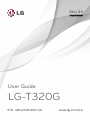 1
1
-
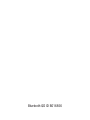 2
2
-
 3
3
-
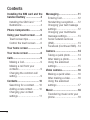 4
4
-
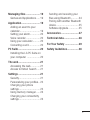 5
5
-
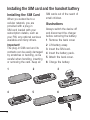 6
6
-
 7
7
-
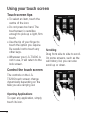 8
8
-
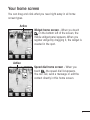 9
9
-
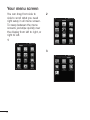 10
10
-
 11
11
-
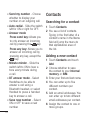 12
12
-
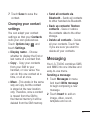 13
13
-
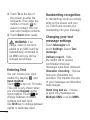 14
14
-
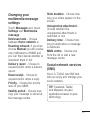 15
15
-
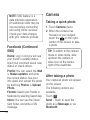 16
16
-
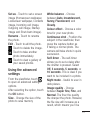 17
17
-
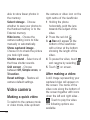 18
18
-
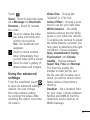 19
19
-
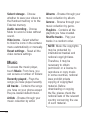 20
20
-
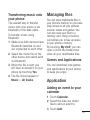 21
21
-
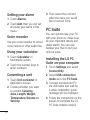 22
22
-
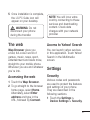 23
23
-
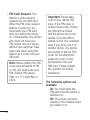 24
24
-
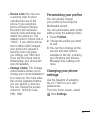 25
25
-
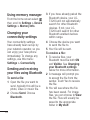 26
26
-
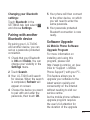 27
27
-
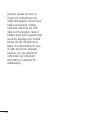 28
28
-
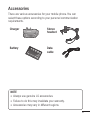 29
29
-
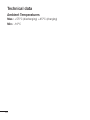 30
30
-
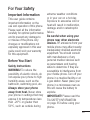 31
31
-
 32
32
-
 33
33
-
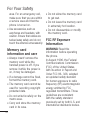 34
34
-
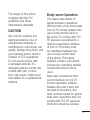 35
35
-
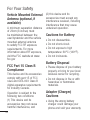 36
36
-
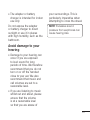 37
37
-
 38
38
-
 39
39
-
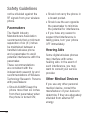 40
40
-
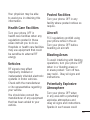 41
41
-
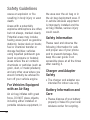 42
42
-
 43
43
-
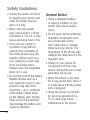 44
44
-
 45
45
-
 46
46
-
 47
47
-
 48
48
-
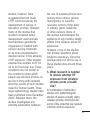 49
49
-
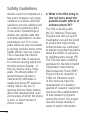 50
50
-
 51
51
-
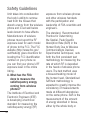 52
52
-
 53
53
-
 54
54
-
 55
55
-
 56
56
-
 57
57
-
 58
58
-
 59
59
-
 60
60
-
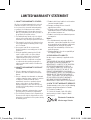 61
61
-
 62
62
-
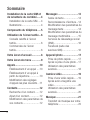 63
63
-
 64
64
-
 65
65
-
 66
66
-
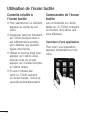 67
67
-
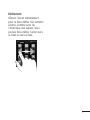 68
68
-
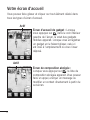 69
69
-
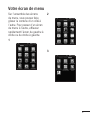 70
70
-
 71
71
-
 72
72
-
 73
73
-
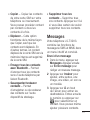 74
74
-
 75
75
-
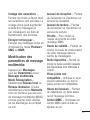 76
76
-
 77
77
-
 78
78
-
 79
79
-
 80
80
-
 81
81
-
 82
82
-
 83
83
-
 84
84
-
 85
85
-
 86
86
-
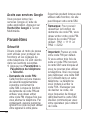 87
87
-
 88
88
-
 89
89
-
 90
90
-
 91
91
-
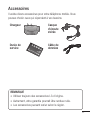 92
92
-
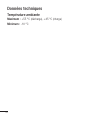 93
93
-
 94
94
-
 95
95
-
 96
96
-
 97
97
-
 98
98
-
 99
99
-
 100
100
-
 101
101
-
 102
102
-
 103
103
-
 104
104
-
 105
105
-
 106
106
-
 107
107
-
 108
108
-
 109
109
-
 110
110
-
 111
111
-
 112
112
-
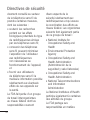 113
113
-
 114
114
-
 115
115
-
 116
116
-
 117
117
-
 118
118
-
 119
119
-
 120
120
-
 121
121
-
 122
122
-
 123
123
-
 124
124
-
 125
125
-
 126
126
-
 127
127
-
 128
128
-
 129
129
-
 130
130
-
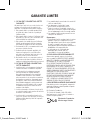 131
131
LG MFL67020402 Manuel utilisateur
- Catégorie
- Téléphones portables
- Taper
- Manuel utilisateur
- Ce manuel convient également à
dans d''autres langues
- English: LG MFL67020402 User manual
Documents connexes
-
LG LGC195N.ACHRSV Le manuel du propriétaire
-
LG LGT320G.APRNTL Manuel utilisateur
-
LG Série LGC440.ABLMBK Le manuel du propriétaire
-
LG LGT310I Manuel utilisateur
-
LG LGT500.APOLRP Manuel utilisateur
-
LG LGT300.ASWSWA Manuel utilisateur
-
LG LGT300.ASWSWA Manuel utilisateur
-
LG LGC441.ABLMBK Le manuel du propriétaire
-
LG LGP935 Le manuel du propriétaire
-
LG LGA448 Le manuel du propriétaire